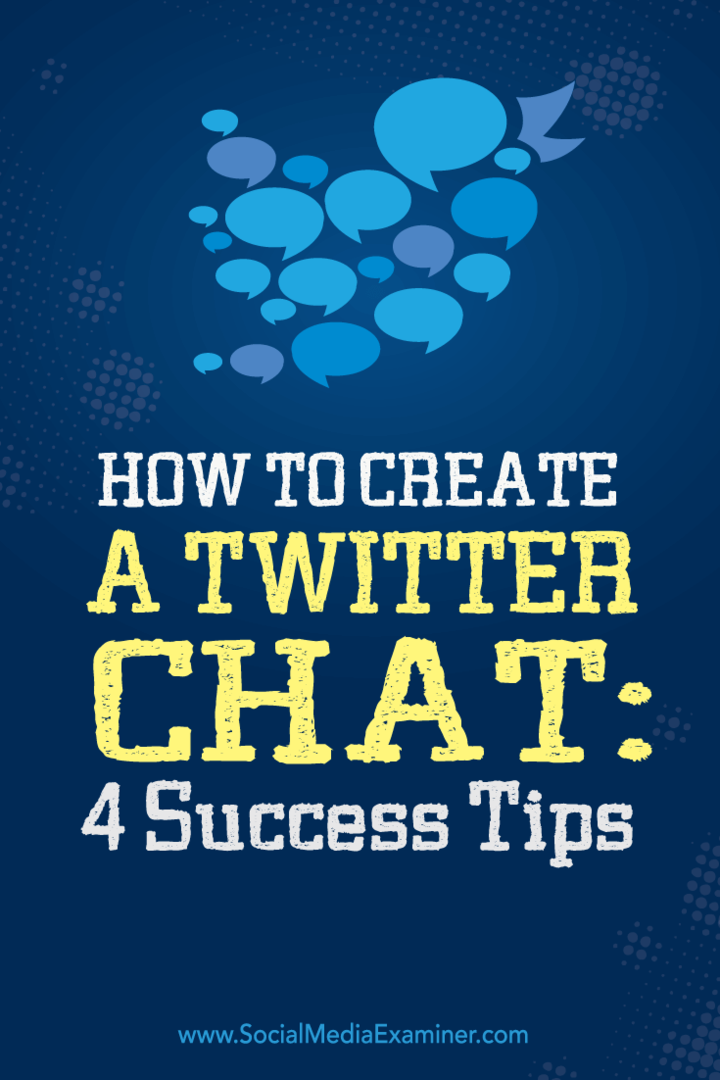Kako popraviti pogrešku 0x8007045d u sustavu Windows
Microsoft Windows 10 Windows 11 Junak / / April 02, 2023

Zadnje ažurirano dana

Dobivate li pogrešku 0x8007045d na računalu sa sustavom Windows? To znači da Windows ne može pročitati datoteku kojoj želite pristupiti. Ako to želite popraviti, slijedite ovaj vodič.
Viđate li se s 0x8007045d poruka o pogrešci na vašem računalu sa sustavom Windows? Pogreška znači da Windows ne može pronaći ili pročitati datoteke na vašem sustavu i ne može dovršiti operaciju poput instaliranja aplikacije ili ažuriranja sustava.
Postoji niz uzroka za ovu pogrešku koja sprječava Windows pristup određenim datotekama. To uključuje oštećenje sistemske datoteke, nečitljiv medij za pohranu, zastarjele upravljačke programe ili datoteku koja nedostaje.
Dobra vijest je da imamo neka rješenja za koja možete imati popravke koji će raditi na Windows 11 i Windows 10. Ako niste sigurni kako popraviti pogrešku 0x8007045d u sustavu Windows, slijedite korake u nastavku.
Što je pogreška 0x8007045d u sustavu Windows?
Često ćete vidjeti ovu pogrešku jer Windows ne može pronaći ili pročitati određenu datoteku potrebnu za operaciju. Na primjer, pogrešku možete dobiti kada pokušavate ažurirati Windows ili aplikaciju ili program iz vanjskog izvora.
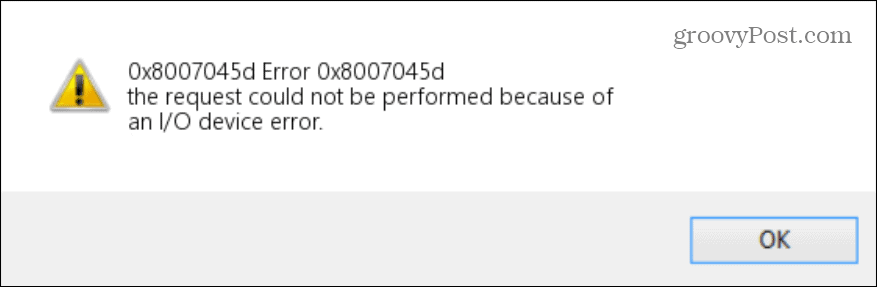
Ako Windows ne može pronaći ili pročitati navedene datoteke, vaš sustav će prikazati pogrešku. Na primjer, možete dobiti pogrešku kada Windows pokušava čitati izgrebane optičke medije, kopirati datoteke s vanjskog pogona ili nepotpuno preuzimanje s interneta.
Ponovno pokrenite Windows računalo
Prva stvar koju želite isprobati je jednostavna ponovno pokrenite računalo. Ponovno pokretanje izbacit će predmemoriju, očistiti radna memorija, i omogućiti novi početak. Ponovno pokretanje može riješiti druge manje probleme s vašim računalom i potencijalno ukloniti pogrešku.
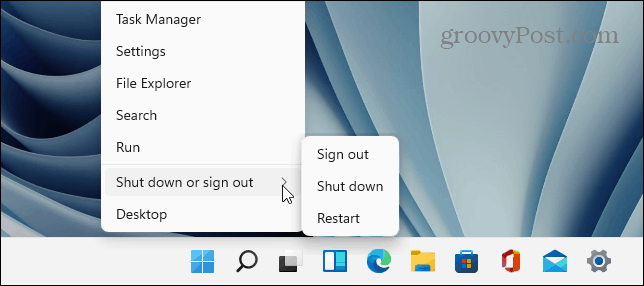
Provjerite ima li Windows ažuriranja
Druga važna stvar koju biste trebali učiniti jest osigurati da vaše računalo ima najnovija ažuriranja. Vaš Windows sustav radi ažuriranja u pozadini, ali ako želite imati najnovija, morat ćete provjeriti Windows Update ručno.
0x8007045d mogao bi biti posljedica sistemske pogreške, a ažuriranja sustava Windows uključuju nekoliko ispravaka pogrešaka koji bi mogli riješiti pogrešku.
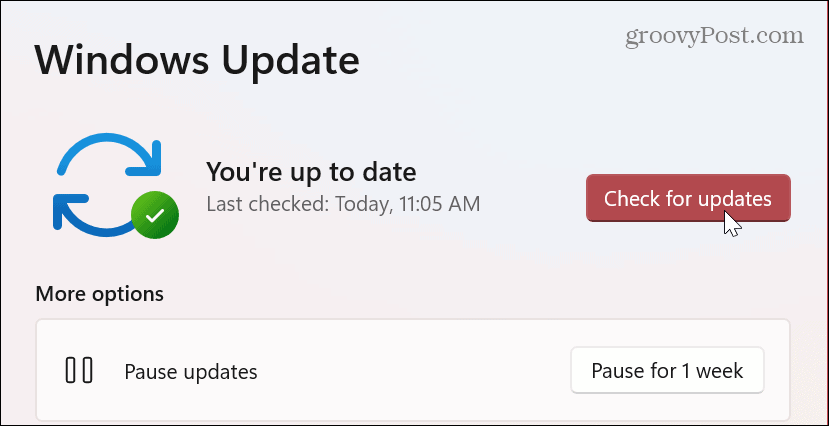
Provjerite svoje unutarnje i vanjske pogone
Ako dobijete pogrešku dok pokušavate kopirati ili pristupiti s vanjskog izvora (USB flash pogon, CD, DVD, lokalni tvrdi disk), provjerit ćete veze. Ako USB pogon nije ispravno spojen ili ga Windows ne prepoznaje, uzrokovat će ovu pogrešku.

Ponovno postavite disk tako da ga isključite, ponovno uključite i provjerite da li ga Windows prepoznaje. Poslušajte "zvon" veze ili provjerite možete li ga vidjeti u File Exploreru. Ako nije prepoznat, problem bi mogao biti u USB priključku. Uključite ga u drugi priključak i provjerite je li prepoznat.
Ako koristite CD ili DVD, provjerite radi li tako da ubacite drugi disk i provjerite radi li. Ako radi, očistite disk i pokušajte ponovno ili ubacite pogon u drugo računalo, ako ga imate, i kopirajte datoteke s diska na USB pogon za koji znate da radi i prenesite ih.

Pokrenite alat za rješavanje problema s hardverom i uređajem
Windows uključuje alat za rješavanje problema s hardverom i uređajima koji vam omogućuje skeniranje, otkrivanje i rješavanje problema s priključenim uređajima. Alat za rješavanje problema možete pokrenuti na Windows 10 i 11.
Za pokretanje alata za rješavanje problema s hardverom i uređajem u sustavu Windows:
- Otvori Početak Jelovnik.
- Tip PowerShell i kliknite na Pokreni kao administrator opcija na desnoj strani.
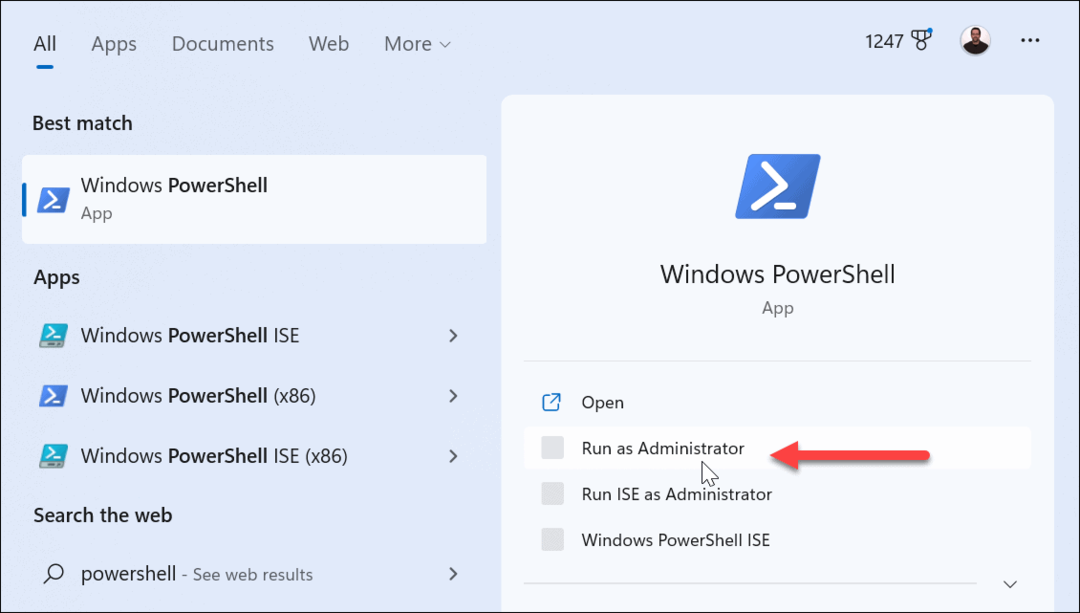
- Kada se terminal otvori, upišite sljedeću naredbu i pritisnite Unesi:
exe -id DeviceDiagnostic
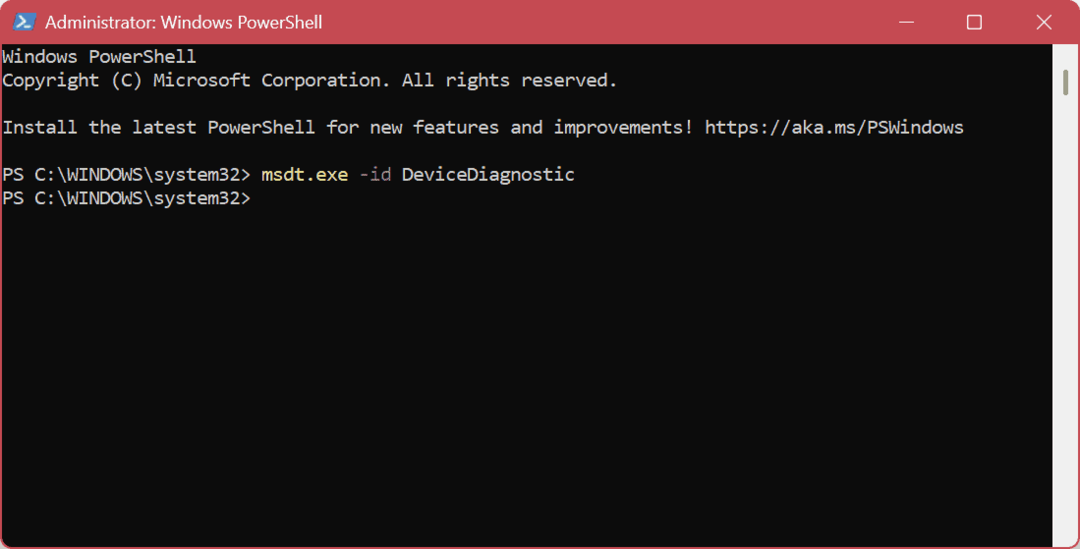
- The Alat za rješavanje problema s hardverom i uređajima će pokrenuti.
- Klik Sljedeći.
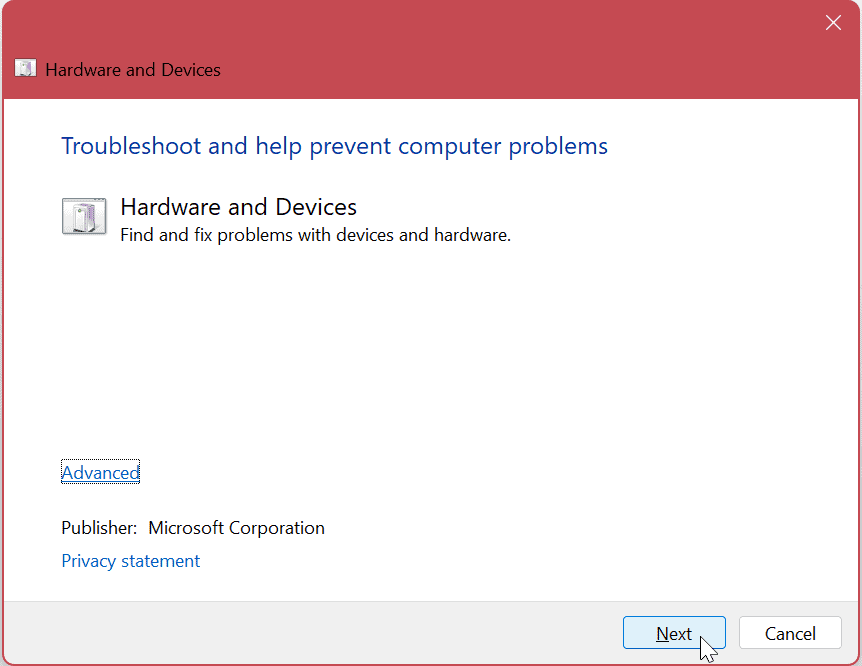
- Pričekajte dok alat za rješavanje problema skenira vaš sustav kako bi provjerio ima li pogrešaka i slijedite zaslonski čarobnjak da popravite otkrivene probleme i primijenite popravke.
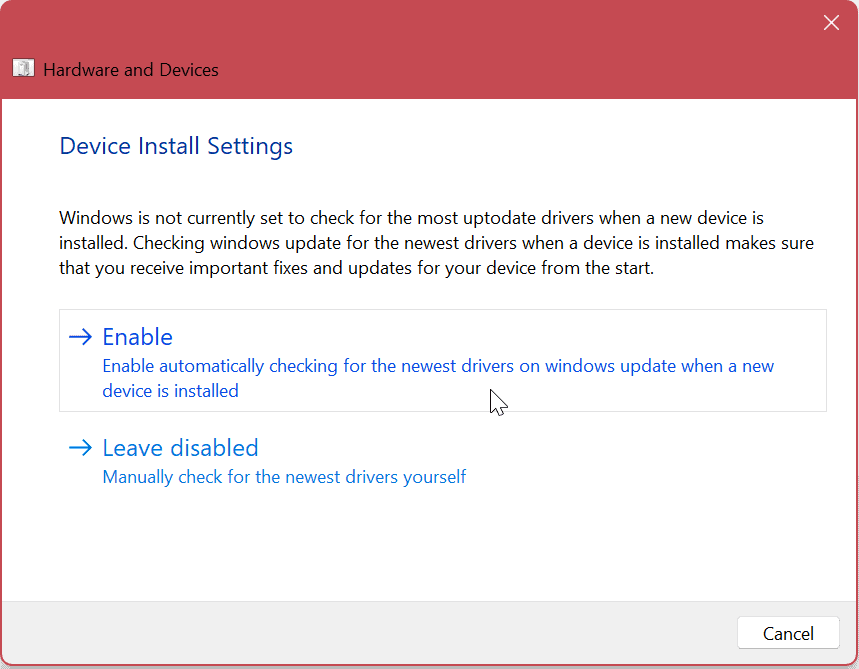
- Nakon što čarobnjak završi, prikazat će sažetak rješavanja problema i kliknite Zatvoriti.
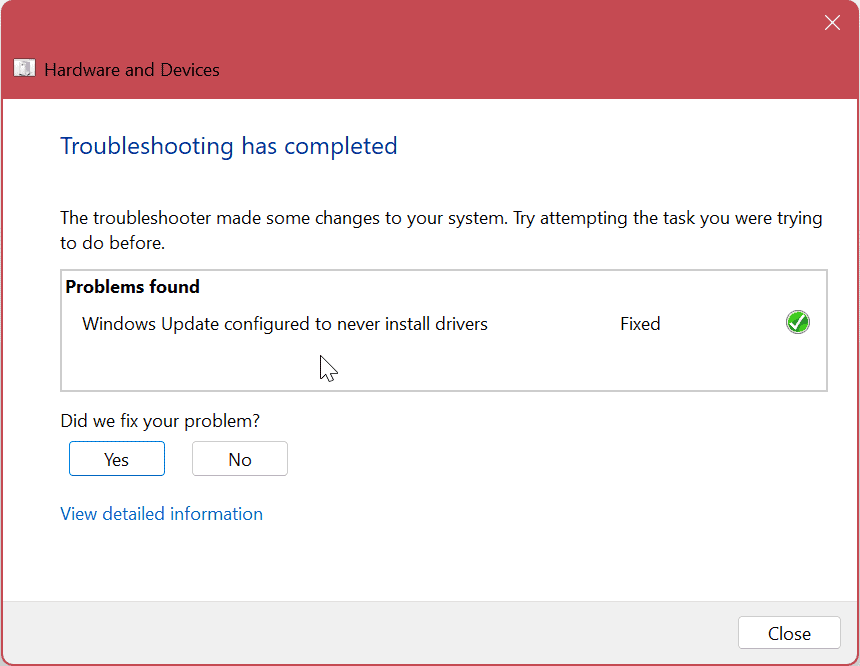
Bilješka: Ako želite više informacija od uslužnog programa za rješavanje problema, kliknite Pogledajte detaljne informacije veza. Dobit ćete dodatne informacije o hardveru i uređajima s poveznicama na više informacija.

Kopiraj datoteke na lokalno računalo
Ako je veza s vanjskog uređaja problem, Windows će nastaviti iskakati poruku o pogrešci jer ne može pročitati datoteku. Međutim, možete kopirati datoteke koje su vam potrebne na vaš lokalni pogon i preusmjeriti na njih ako je potrebno.
Ako se radi o izvršnoj datoteki koja se ne može instalirati, možete je kopirati i pridružene datoteke na svoj lokalni disk i pokrenuti instalacijski program bez dobivanja pogreške.
Ponovno preuzmite svoje datoteke
Ako ste preuzeli datoteke i pogreška se pojavi s mreže, datoteka je vjerojatno oštećena ili nepotpuna. Oštećenje datoteke može se dogoditi iz različitih razloga, ali najčešće se događa ako preuzimanje zastane ili preuzimanje aplikacije se zaglavi.
Izbrišite datoteku koja iskače s pogreškom i ponovno je preuzmite iz izvornog izvora; trebao bi raditi bez grešaka.
Ažurirajte upravljačke programe uređaja
Još jedno bitno mjesto koje trebate pogledati su upravljački programi uređaja. Vaši upravljački programi za USB ili CD/DVD čitač možda su zastarjeli. U takvom slučaju, trebali biste instalirati najnovija ažuriranja upravljačkog programa uređaja.
Za ažuriranje upravljačkih programa uređaja u sustavu Windows:
- pritisni Windows tipka otvoriti Start Jelovnik.
- Tip Upravitelj uređaja i odaberite najbolji rezultat ispod Najbolji spoj.
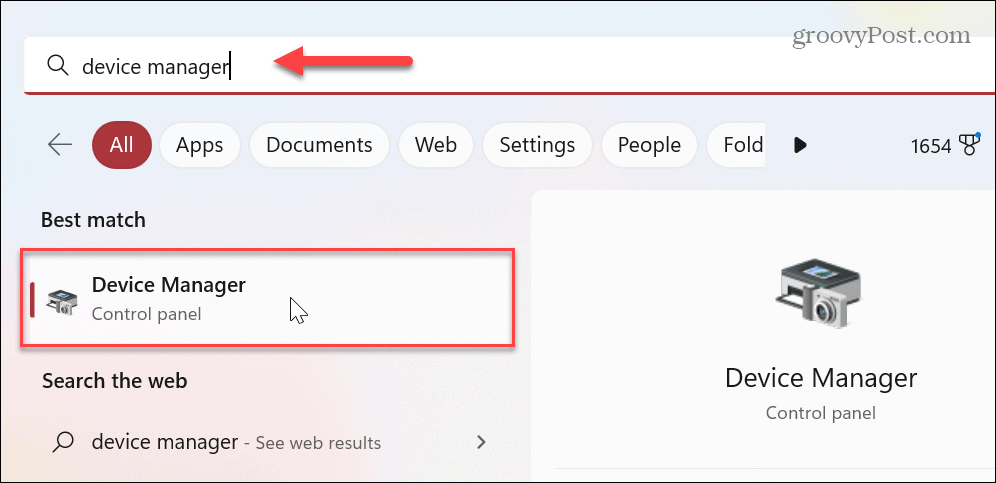
- Proširite kategoriju uređaja (u ovom slučaju, USB kontroleri), desnom tipkom miša kliknite uređaj i kliknite Ažurirajte upravljački program iz izbornika.
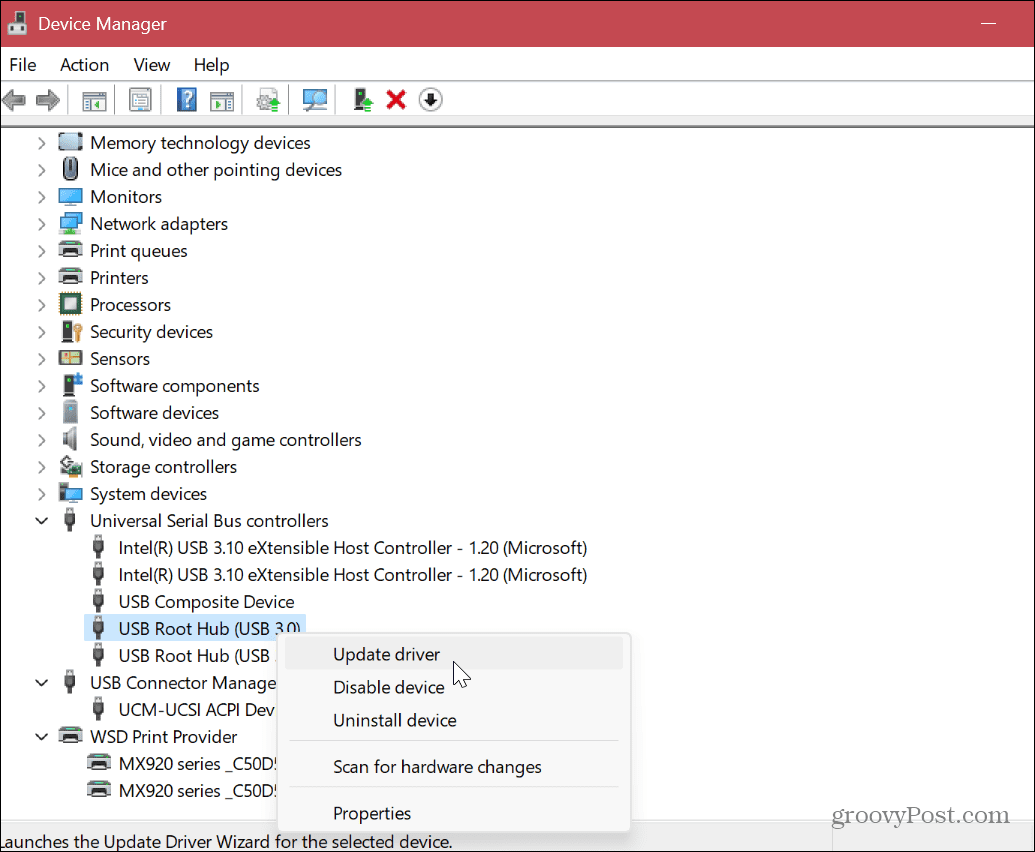
- Odaberite Automatsko traženje upravljačkih programa mogućnost da Windows pronađe i instalira ažuriranje. Ili odaberite Potraži upravljačke programe na mom računalu opcija za instalirajte upravljački program ručno.
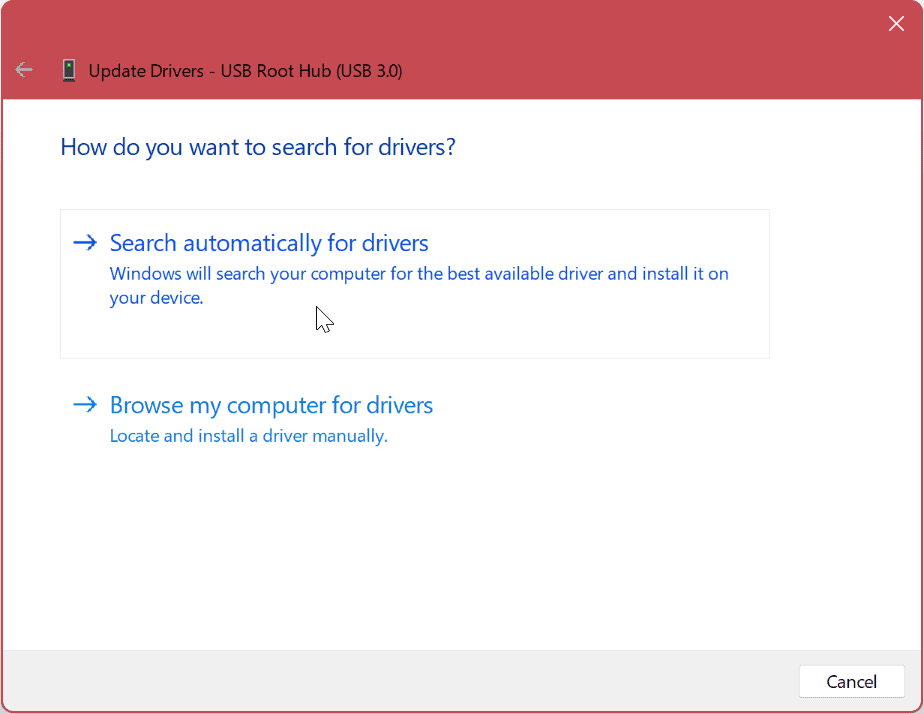
Ispravljanje grešaka uređaja u sustavu Windows
Ako naiđete na pogrešku 0x8007045d u sustavu Windows 11 ili Windows 10, korištenje jednog od gore navedenih rješenja trebalo bi to popraviti kako biste mogli nastaviti s radom. Također je vrijedno napomenuti da ako Windows ne može čitati CD ili DVD jer je izgreban, to može biti malo nezgodno.
Ako ne možete dobiti podatke s optičkog diska, možete pokušati a set za popravak diskova ili tekućina rješenje za popravak diskova i nadamo se da će ga dovesti u čitljivo stanje.
Naravno, Windows ima i drugih grešaka koje se pojavljuju, ali imamo neke popravke. Na primjer, naučite popraviti a Vremensko ograničenje sata Watchdog greška ili popravak ERR_CONNECTION_TIMED_OUT greška.
Ostali problemi koje ćete možda morati riješiti sa sustavom Windows uopće ne generiraju kod. Na primjer, naučite popravi crni ekran na Windows 11, ili ako ste igrač, popravite Steam ne radi u sustavu Windows.
Kako očistiti Google Chrome predmemoriju, kolačiće i povijest pregledavanja
Chrome izvrsno pohranjuje vašu povijest pregledavanja, predmemoriju i kolačiće za optimizaciju rada vašeg preglednika na mreži. Njen način...